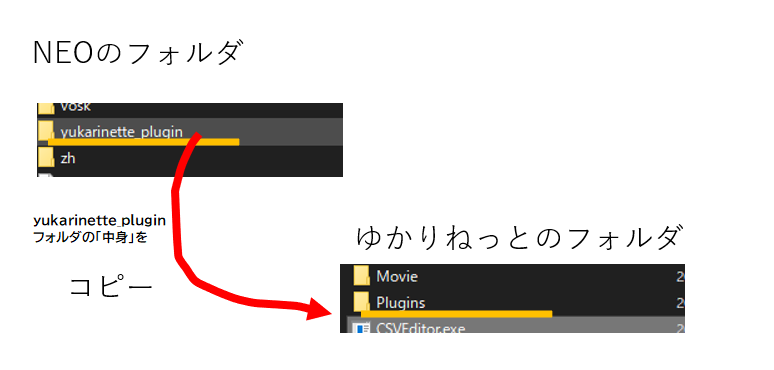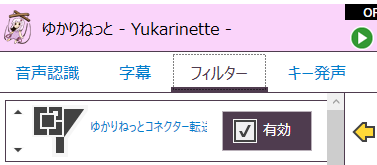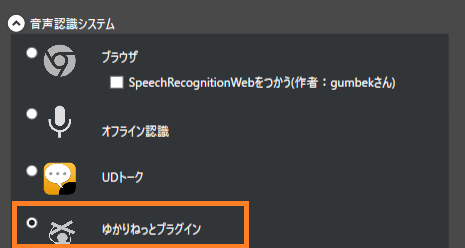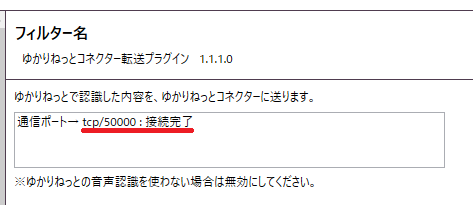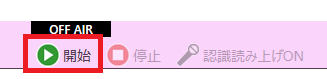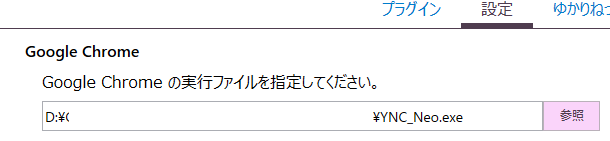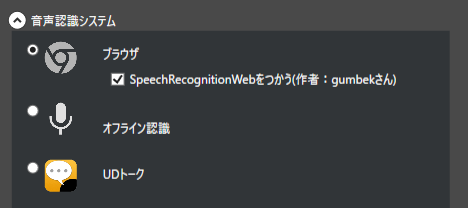ゆかりねっとと繋ぐ
攻略チートシートについて¶
- このチートシートはテーマを絞ってガイドする「攻略本」的なものです。
ゆかりねっととつなぐ¶
前提条件
- ゆかりねっと v1.0.8 がうごいていること
※音声認識し字幕を表示するだけであれば、ゆかコネNEOだけで実現できます。
その場合は、この連携設定は不要です。
謝辞
- 連携先ソフトウェアの開発者はおかゆぅ様です。
うまく動かないときのレポートについて
- 本件について、おかゆぅ様に直接問い合わせをしないでください。
Caseの選定
- Case1、Case2「どちらか1つ」をえらんでください。
- 両方設定すると、字幕がループしうまく動かない原因になります
Case.1 ゆかりねっとの音声認識をつかってNEOを連携¶
このケースを選ぶのは、こういうとき
- ゆかりねっとの音声認識を優先して使いたい
- 今の構成を崩したくない
- ゆかりねっとの音声認識結果をゆかコネNEOに流すには、プラグインが必要です。
- プラグインをゆかりねっとに入れます。
- ゆかりねっとを起動し、プラグインを有効化します。
- ゆかコネNEOを起動し、音声入力を選択します。
- うまくつながれば接続完了になります
うまく動かないとき
- PC内の他のアプリが通信ポートをふさいでいることがあります。
- 再起動したり、常駐ソフトを終了させてみると改善することがあります。
- ゆかりねっとの音声認識をONにします
- これで、発話するたびにNEOの方で翻訳・表示が行われます
Case.2 NEOの音声認識をつかってゆかりねっとを連携¶
このケースを選ぶのは、こういうとき
- ゆかコネNEOの音声認識を優先して使いたい
-
ゆかりねっとを起動します。
-
ゆかりねっとのブラウザ設定欄にゆかコネNEOを指定します
-
ゆかりねっとの音声認識をONにします
-
このタイミングでゆかコネEOが起動します。
-
その後、音声入力元の設定をします。
- 設定が終わったら、音声認識をONにします
- これで、発話するたびにNEOの方で翻訳・表示が行われます